Skype är utan tvekan bästa Video Calling-appen för Windows 10 men ibland ansluter den bara inte och ger oss okända fel. Många användare av Windows 10 står inför en liknande fråga med Skype och kunde inte videosamtal från Skype.
Det finns olika anledningar till varför Skype inte ansluter. Vi har täckt alla situationer och hittat dessa metoder för att hjälpa dig att återansluta din skype så att du kan njuta av videosamtal utan avbrott.
Metod 1 - Uppgradera Skype till senaste versionen
Äldre versioner av Skype är mer benägna att nätverksproblemen. Om du kör skype äldre version kommer uppdatering av skype till den senaste versionen troligen att lösa ditt anslutningsproblem.
Du kan ladda ner den senaste versionen av Skype från den officiella webbplatsen eller Windows Store. Om du har den klassiska versionen av Skype, gå till hjälpavsnittet och välj Sök efter uppdateringar. Det kommer automatiskt att upptäcka och ladda ner om en nyare version är tillgänglig.
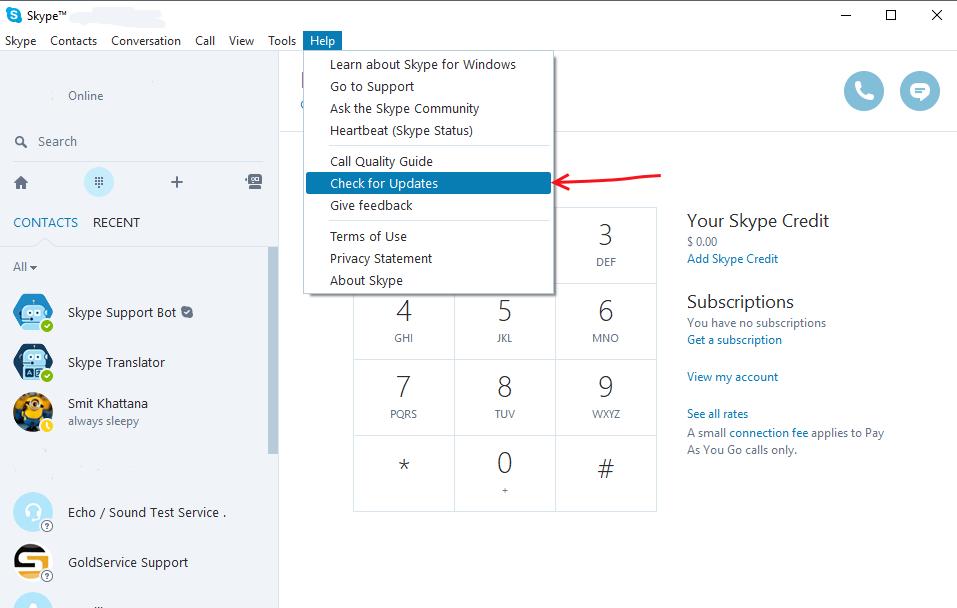
Metod 2 - Återställ nätverksinställningar
Om din anslutning inte är stabil eller om ditt nätverks-ping är mer än vanligt, kan skype-prestanda påverkas. Återställning av dina nätverksinställningar hjälper dig att uppnå stabilt nätverk. Följ dessa steg för att återställa dina nätverksinställningar.
STEG 1 - Tryck på Windows nyckel och sök efter Kommandotolken, Högerklicka på det första resultatet och välj Kör som administratör.

STEG 2 - Tryck på Ja när du uppmanas till administratörsåtkomst.
STEG 3 - Skriv följande kommandon en i taget i fönstret Kommandotolken Stiga på Efter att ha skrivit ett kommando.
ipconfig / release
ipconfig / förnya
netsh winsock reset
netsh int ip reset
ipconfig / flushdns
ipconfig / registerdns
netsh int tcp set heuristics inaktiverat
netsh int tcp set global autotuninglevel = inaktiverad
netsh int tcp set global rss = aktiverat
netsh int tcp visa global
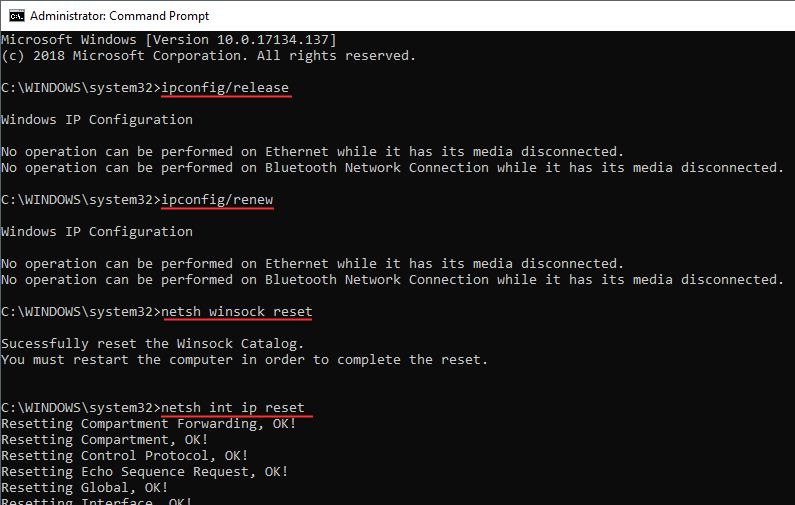
STEG 4 - Starta om din dator.
Metod 3 - Sök efter Windows Update
Om du fortfarande inte kan ansluta skype kan det vara ett problem i din Windows-version. Uppdatering till senaste korrigeringsversionen av Windows kan lösa problemet.
STEG 1 - Öppna Inställningar genom att trycka på Windows och Jag på samma gång.
STEG 2 - Klicka på Uppdatering och säkerhet.
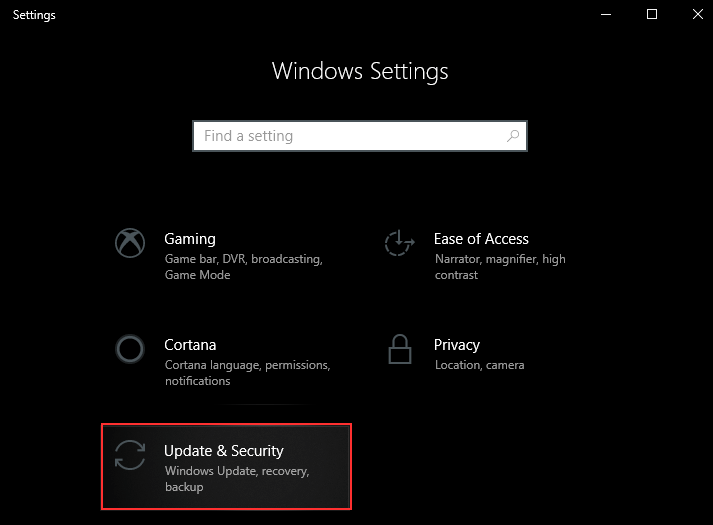
STEG 3 - Klicka på Sök efter uppdateringar knapp.
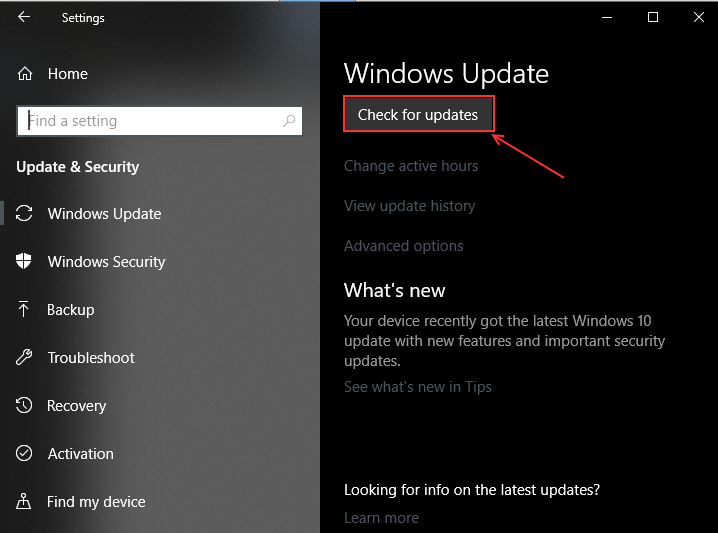
Ladda ner och installera uppdateringarna och kontrollera sedan att Skype fungerar eller inte.
Metod 4 - Återställ skype från registret
I den här metoden tar vi helt bort skype och installerar igen. Vi måste ta bort inställningar och inloggningsinformation från Windows-registret, så när vi åter installerar Skype stöter vi inte på samma problem.
STEG 1 - Öppna körrutan genom att trycka på Windows och R knapparna samtidigt, skriv kontrollera och tryck Enter. Det öppnar kontrollpanelfönstret.
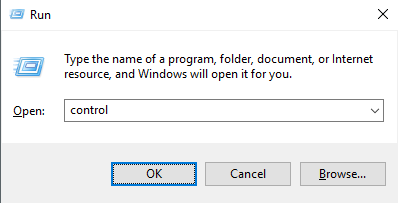
STEG 2 - Klicka på Program och funktioner från huvudmenyn.
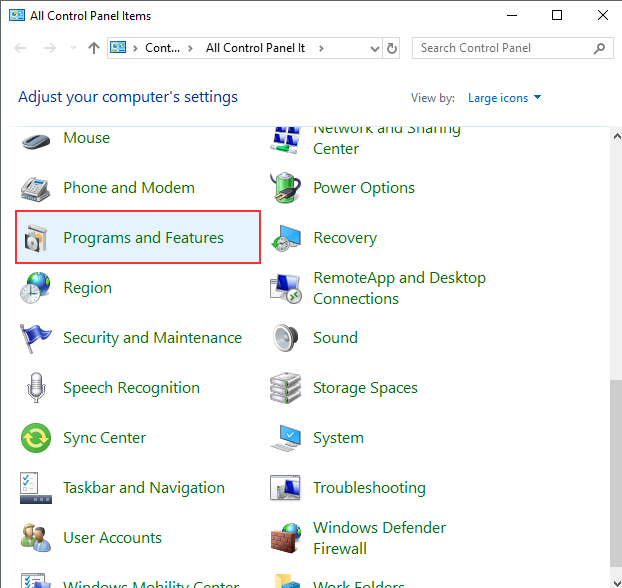
STEG 3 - Leta reda på Skype från programlistan, högerklicka på den och välj att avinstallera.
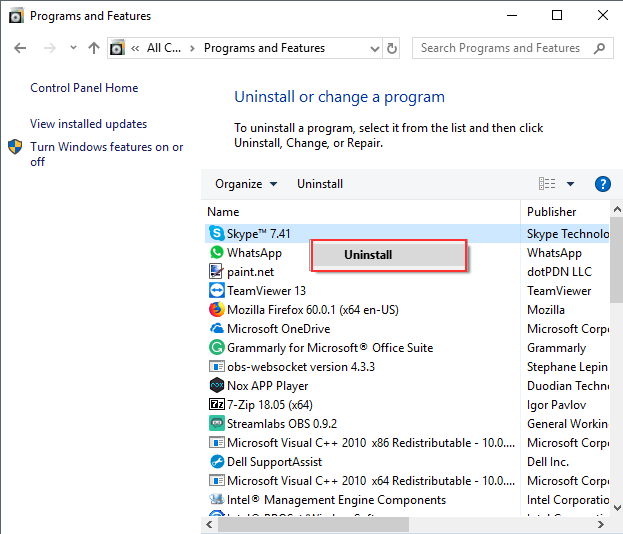
STEG 4 - Öppna åter körrutan igen genom att trycka på Windows + R, skriv regedit och tryck på Enter.
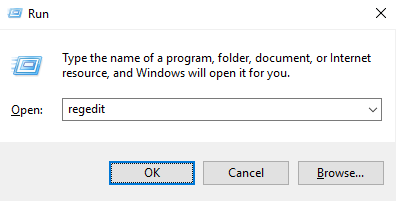
STEG 5 - Tryck Ja på uppmaningen.
STEG 6 - Expandera HKEY_CLASSES_ROOT alternativ från den vänstra rutan visar den olika mappar alfabetiskt. Bläddra ner till 'S' och leta upp Skype-mappar. Högerklicka på den och ta bort dem en efter en.
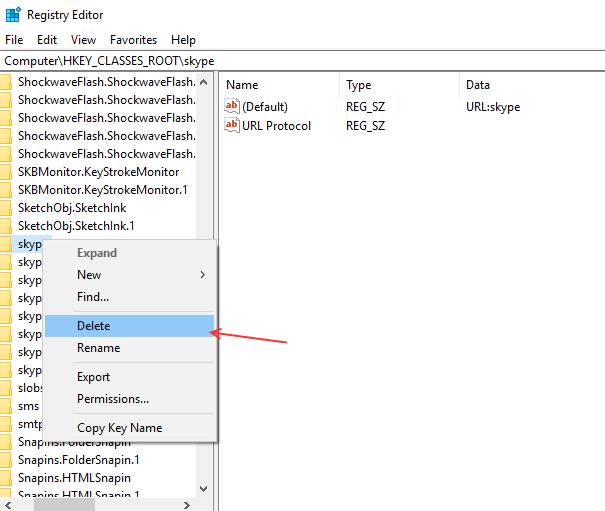
STEG 7 - Installera Skype igen och logga in.


